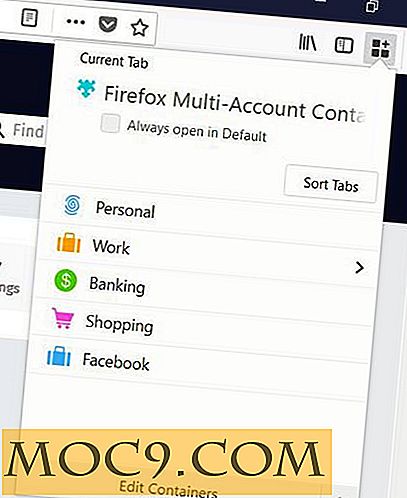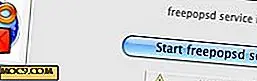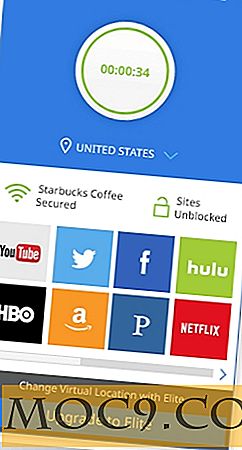Tập tin bạn nên sao lưu để giúp phục hồi từ một vụ tai nạn ổ cứng [Windows]
Tôi khá chắc chắn rằng mỗi người dùng duy nhất đã trải qua thất bại ổ cứng cùng một lúc hoặc khác. Đó là lý do tại sao phần mềm sao lưu rất phổ biến với người dùng. Sao lưu cho phép bạn có thể phục hồi và giúp bản thân trở lại vào những điều dễ dàng và nhanh chóng. Câu hỏi quan trọng là - các tệp nào khác với dữ liệu cá nhân của chúng tôi, chúng tôi có nên sao lưu để khôi phục từ sự cố ổ đĩa cứng không? Bài viết này đi qua các tập tin mà chúng ta nên sao lưu trong Windows 7 và 8 (cũng nên áp dụng cho Vista, nhưng XP là một chút khác nhau khi nói đến vị trí thư mục người dùng).
Sao lưu các tệp cá nhân của bạn
Các tệp rõ ràng nhất cần được sao lưu thường xuyên là các tệp cá nhân; những thứ không thể thay thế hoặc sẽ khiến bạn mất nhiều thời gian để phục hồi. Các tệp này chủ yếu được tìm thấy trong “C: \ Users \ [Username]”.
'Thư mục của tôi
Điều này bao gồm Tài liệu, Âm nhạc, Hình ảnh và Video - ví dụ như tác phẩm văn phòng của bạn hoặc cuốn tiểu thuyết bạn đang viết, ảnh gia đình và phim gia đình và toàn bộ bộ sưu tập nhạc của bạn.

Màn hình của bạn
Nhiều người lưu tệp vào máy tính để bàn của họ thay vì Tài liệu của tôi nhưng điều quan trọng là phải sao lưu các tệp này. Chúng được đặt tại “C: \ Users \ [username] \ Desktop”
Email của bạn
Nếu bạn đang sử dụng một ứng dụng email chẳng hạn như Outlook hoặc Windows Live Mail trên máy tính của bạn, bắt buộc phải thực hiện sao lưu khoảng thời gian các tệp của bạn.
Outlook lưu trữ tất cả dữ liệu của nó trong các tệp PST. Điều này đôi khi được lưu trữ trong thư mục My Documents của bạn dưới một thư mục con được gọi là "Outlook Files;" tuy nhiên, nó cũng thường được lưu trữ trong "C: \ Users \ [tên người dùng] \ AppData \ Local \ Microsoft \ Outlook". Bạn có thể kiểm tra kỹ vị trí thư của bạn bằng cách vào "Control Panel -> Mail -> Data Files" - bất kỳ tệp PST nào sẽ được liệt kê và vị trí của chúng được hiển thị.
Windows Mail, mặt khác, cũng lưu trữ thông tin của nó trong thư mục AppData của người dùng tại “AppData \ Local \ Microsoft \ Windows Live Mail” và cũng “AppData \ Local \ Microsoft \ Windows Live Contacts”.

Thư mục AppData
Chúng được đặt trong “C: \ Users \ [username] \ AppData”. Nếu tệp này được sao lưu và tài khoản thư của bạn được lưu trữ trong thư mục AppData, thì bạn có thể bỏ qua lưu ý ở trên để sao lưu thư, nếu không bạn có thể sao lưu cùng một tệp hai lần. AppData lưu trữ một lượng lớn dữ liệu và thông tin người dùng có liên quan. Những thứ như Google Chrome của tiểu sử Mozilla Firefox, tùy chọn trò chơi, tùy chọn ứng dụng, v.v.
Lưu ý : Bạn không thể chỉ sao chép toàn bộ cấu hình AppData khi bạn cài đặt lại Windows để khôi phục từ sự cố ổ cứng - bạn cần phải chọn lọc về những gì bạn khôi phục.

Yêu thích
Nếu bạn sử dụng Internet Explorer và có nhiều dấu trang, bạn cũng nên lấy thư mục này. Nó nằm ở C: \ Users \ [username] \ Favorites

Nếu bạn sử dụng một trình duyệt khác, chẳng hạn như Google Chrome, dấu trang nằm trong thư mục AppData đã được bảo hiểm trước đó.
Các thư mục khác
- Trò chơi đã lưu - Nếu bạn chơi trò chơi có chức năng lưu? Họ sẽ kết thúc ở đây. - C: \ người dùng \ [tên người dùng \ Trò chơi đã lưu
- Tải xuống - Nếu bạn tải xuống nhiều tệp qua trình duyệt và muốn giữ chúng, thư mục Tải xuống mặc định được đặt tại C: \ Users \ [username] \ Downloads
- Phần mềm kế toán - Vì lý do nào đó, gói phần mềm kế toán thích lưu tệp của họ trong thư mục cài đặt của họ. Nếu bạn sử dụng MYOB, Quickbooks hoặc tương tự, họ có thể lưu các tệp kế toán của bạn ở một vị trí như “C: \ Myob18” hoặc “C: \ Quickbooks.” Nếu đúng như vậy, tốt nhất bạn nên lấy các thư mục này!
- Người dùng khác - Đừng quên thư mục người dùng của người dùng khác trên máy tính của bạn. Công cụ của họ có thể cần sao lưu quá!
Tệp chắc chắn không bắt buộc
Trừ khi bạn đang hình ảnh hệ thống, bạn sẽ không cần bất kỳ điều nào sau đây:
- Thư mục Windows (C: \ Windows)
- Tệp chương trình (C: \ Program Files)
- Tệp chương trình x86 (C: \ Program Files (x86))
- PerfLogs (C: \ PerLogs)
Lưu ý : Lý do tệp chương trình không cần phải sao lưu là tất cả các ứng dụng đều vô dụng trừ khi được cài đặt từ nguồn ban đầu của chúng. Bạn không thể chỉ sao chép một thư mục ứng dụng đã cài đặt và mong đợi nó hoạt động - nó phải cài đặt các phụ thuộc, cập nhật registry của bạn và cứ thế. Bạn sẽ được tốt hơn off sao lưu các tập tin cài đặt của ứng dụng để thay thế. Nếu bạn muốn có thể sao lưu và chạy hệ thống của mình mà không cần phải cài đặt lại ứng dụng, thì bạn cần phải hình ảnh hệ thống của mình - tức là chụp nhanh toàn bộ ổ cứng của bạn.
Phần kết luận
Nếu bạn làm theo hướng dẫn ở trên, bạn sẽ có mọi thứ được sao lưu mà bạn có thể cần khôi phục từ sự cố ổ cứng. Cũng nên nhớ rằng nếu bạn đã tạo các thư mục khác ở các vị trí không chuẩn trên ổ đĩa cứng của mình, bạn cũng nên sao lưu chúng lại. Vui lòng đăng trong phần bình luận bên dưới nếu bạn có bất kỳ câu hỏi nào.
Tín dụng hình ảnh: Ổ cứng ngoài của BigStockPhoto